ویندوز 11 بهترین سیستم عامل بازی است که مایکروسافت تا به امروز ایجاد کرده است ، اگرچه شروع سختی داشت. در حالی که بیشتر افراد از عملکرد پیش فرض بازی خود راضی خواهند بود ، برخی از ترفندهایی وجود دارد که می توانید برای بهبود امور ایجاد کنید. 4
اگر بیشتر راهنماهای بهینه سازی بازی را برای ویندوز 11 آنلاین و حتی در مستندات آنلاین مایکروسافت جستجو می کنید ، در مورد "انزوا اصلی" و "مجازی سازی " توصیه هایی وجود خواهد داشت.
اولین تنظیم مربوط به امنیت و یکپارچگی داده های CPU شما است. بدون جداسازی اصلی ، رایانه شما ممکن است در برابر حملات مخرب آسیب پذیر باشد. مجازی سازی یک ویژگی مدرن ترین پشتیبانی از CPU است. این کمک می کند تا نرم افزار مجازی سازی و برنامه هایی که رایانه های شبیه سازی شده ایجاد می کنند ، یا به دلایل امنیتی یا به شما امکان می دهد نرم افزاری را برای سیستم عامل دیگری اجرا کنید.
خاموش کردن این ویژگی ها ممکن است عملکرد بازی های ویدیویی را با هزینه امنیت و عملکرد بهبود بخشد. در مورد جداسازی هسته ، مایکروسافت توصیه می کند هر بار که بازی خود را تمام کردید ، دوباره آن را برگردانید.
ما هر دو این ترفندها و بازی های معیار را با آنها خاموش و روشن امتحان کرده ایم ، و عملکرد کمی که ممکن است به دست آورید ، ارزش امنیت اضافه شده و دردسر خالص را برای چرخاندن این تنظیمات نیست. به همین دلیل ما در مقابل دانه قرار خواهیم گرفت و توصیه می کنیم که آنها را به سادگی تنها بگذارید.
توصیه می کنیم ویندوز را برای بهینه سازی عملکرد بازی به روز کنید. به روزرسانی ها اغلب شامل اصلاحات و ویژگی های جدید است که به طور مستقیم بر عملکرد بازی های ویدیویی تأثیر می گذارد. بعضی اوقات ، اینها بر همه بازی ها تأثیر می گذارد ، و بعضی اوقات ، آنها لازم است که بازی های جدید به درستی انجام دهند ، در این صورت نیازهای بازی حتی ممکن است توجه داشته باشد که کدام نسخه از ویندوز 11 لازم است.
برای به روزرسانی دستی ، به
ویندوز 11 از زمان ویندوز 10 یک "حالت بازی" اختصاصی دارد. وقتی آن را فعال می کنید ، رفتار سیستم عامل تغییر می کند. در حالی که یک بازی در حال اجرا است ، ویندوز تمام عملیات پس زمینه مورد نیاز را متوقف می کند. این موارد را بارگیری یا نصب نمی کند ، استفاده از RAM را بهینه می کند و بازی از منظر CPU و GPU بالاترین نرم افزار اولویت خواهد بود..
شروع>تنظیمات>بازی>حالت بازی ،سپس انتخاب کنید تا آن را روشن کنید.
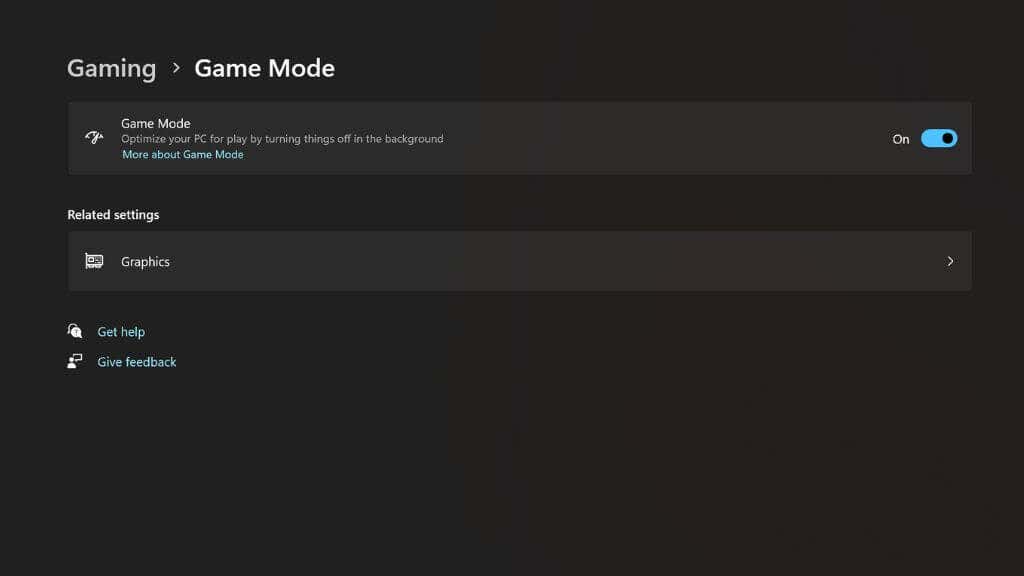
مطمئن شوید که رایانه شخصی شما از DirectStorage پشتیبانی می کند
همیشه تعجب کنید که چگونه کنسول هایی مانند Xbox Series X یا PlayStation 5 می توانند بازی ها را به سرعت از SSD های خود بارگیری کنند؟ به این دلیل است که آنها از رفع فشار سخت افزاری استفاده می کنند که می تواند به طور مؤثر سرعت SSD را دو برابر کند.
برای چند سال اول کنسول های نسل فعلی ، رایانه های شخصی این فناوری را ندارند و نمی توانند از این SSD های سریع استفاده کنند ، اما اکنون با معرفی مستقیم کار تغییر کرده است.
بازی های جدیدتر که از DirectStorage پشتیبانی می کنند ، در صورت وجود از آن به طور خودکار استفاده می کنند. هیچ جابجایی برای تلنگر وجود ندارد. با این حال ، شما باید مطمئن شوید که رایانه شما حداقل شرایط را برآورده می کند:
می توانید با فشار دادن Win + G برای باز کردن نوار بازی Xbox ، در سیستم شما فعال شود. سپس نماد دنده را برای باز کردن تنظیمات انتخاب کنید.
ویژگی های بازیرا انتخاب کنید و سپس به دنبال سیستم شما DirectX 12 Ultimate Readyو DirectStorage پشتیبانی شدهباشد. اگر هر دو این پیام وجود دارد ، شما خوب هستید که بروید.
احتمالاً مهمترین مؤلفه در رایانه ویندوز برای بازی ها ، GPU یا واحد پردازش گرافیکی است که در کارت گرافیک یا لپ تاپ شما یافت می شود. درایورها مؤلفه های نرم افزاری هستند که به سیستم عامل شما (ویندوز) و بازی های ویدیویی که می خواهید نحوه برقراری ارتباط با GPU را بیان کنند ، می گویند.
بیش از هر قطعه سخت افزاری دیگر ، GPU شما به درایورهای به روز متکی است تا بهترین عملکرد را بدست آورد. برای بهینه سازی عملکرد ، فروشندگان GPU مانند NVIDIA و AMD درایورهای جدید را در کنار نسخه های اصلی بازی های ویدیویی منتشر می کنند. بعضی اوقات ، رانندگان جدید می توانند تجربه های بازی و قدرتمند تری را به طور قابل توجهی ارائه دهند ، حتی اگر فقط در بازی های منتخب باشند.
به روزرسانی درایورهای GPU بسیار آسان است. به وب سایت سازنده یا کارت خود بروید و به دنبال مدل خود در زیر بخش درایو باشید. نصب را بارگیری کنید ، آن را اجرا کنید و باید انجام شود. اگر قبلاً نرم افزار GPU خود را نصب کرده اید ، معمولاً می توانید به روزرسانی ها را بررسی کرده و به جای آن از طریق برنامه GPU نصب کنید..
برنامه ریزی GPU با سخت افزار را فعال کنید
برنامه ریزی GPU با شرکتی سخت افزار یک ویژگی جدید است که توسط GPU های مدرن و ویندوز 11 پشتیبانی می شود. این اجازه می دهد تا GPU برخی از بار کاری را که CPU معمولاً در بازی های ویدیویی انجام می دهد ، بگیرد. این برخی از "تنگناها" CPU را حذف می کند که در آن GPU دیگر نیازی به انتظار برای CPU برای کارهای خاص قبل از انجام کار خود نیست.
در بیشتر بازی های مدرن و بازی های قدیمی که شخصاً آزمایش کرده ایم ، هیچ مشکلی برای اطمینان از روشن شدن این تنظیم در صورت وجود وجود ندارد. این می تواند حداکثر عملکرد بازی را بهبود بخشد و لکنت را کاهش دهد ، و باعث می شود بازی ها به صورت یکنواخت در هر فریمر انجام شوند. ما مجبور شدیم آن را به دلایل سازگاری در یک یا دو بازی غیرفعال کنیم ، اما در بیشتر موارد این تنظیمات باید روشن باشد. اگر یک GPU NVIDIA 40 سری یا بعد از آن دارید ، این ویژگی برای استفاده از ویژگی تولید DLSS 3-Frame لازم است. برای استفاده از آن به GPU 10 سری NVIDIA یا Radeon 5600 یا بعد از آن نیاز دارید. >Display>گرافیک>تنظیمات پیش فرض گرافیک را تغییر دهیدو ضامن برنامه ریزی GPU شتاب سخت افزاریدر.
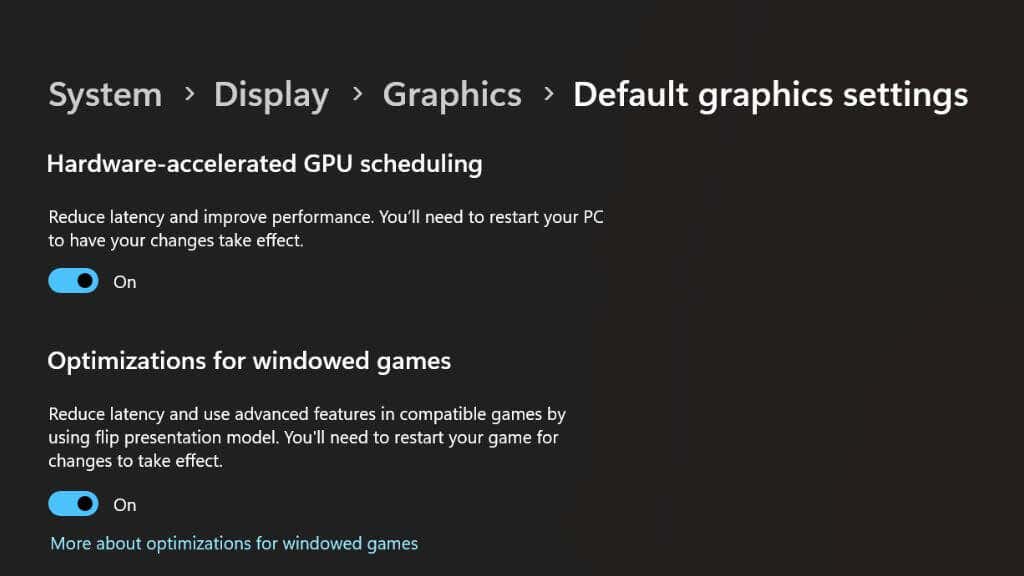
شما باید برای تغییر کار خود رایانه خود را مجدداً راه اندازی کنید. >10
در حالی که اکثر بازیکنان احتمالاً با استفاده از لوازم جانبی بی سیم ، به خصوص اگر از لوازم جانبی بی سیم طراحی شده برای بازی استفاده کنند ، خوب عمل می کنند و احساس خوبی می کنند. با این حال ، موش ها و صفحه کلید های بی سیم استاندارد احتمالاً در مقایسه با استفاده از مدل های سیمی ، حتی نمونه های سیمی ارزان نیز تأخیر بیشتری دارند.
اگر از طریق بلوتوث از یک کنترلر استفاده می کنید ، همین کار را می تواند اعمال کند. خوشبختانه ، تنها کاری که در بیشتر موارد باید انجام دهید این است که آن را با کابل USB وصل کنید و تنظیم شده اید. به عنوان یک جایزه ، لازم نیست که در مورد باتری ها نگران باشید!
اگر بازی های آنلاین انجام می دهید ، عملکرد شبکه مهم است. بارگیری بازی ها از طریق Wi-Fi در بیشتر موارد خوب است ، اما وقتی به صورت آنلاین بازی می کنید ، غیرقابل پیش بینی بودن Wi-Fi می تواند هنگام تلاش برای به ثمر رساندن آن قتل های تقسیم دوم در Call of Duty ، ویران شود..توصیه می کنیم به جای آن از یک اتصال مستقیم اترنت استفاده کنید. این بسیار سریعترین و مطمئن ترین نوع اتصال شبکه خانگی است و در بسیاری موارد می تواند تجربه آنلاین را تغییر دهد.
اگر رایانه بازی شما خیلی از روتر شما فاصله دارد ، سرمایه گذاری در یک سیستم روتر مش را در نظر بگیرید و رایانه شخصی خود را از طریق اترنت به نزدیکترین واحد مش وصل کنید. از طرف دیگر ، می توانید یک کیت اترنت Powerline را خریداری کرده و رایانه خود را با استفاده از سیم کشی برقی در خانه خود به روتر خود وصل کنید. این همیشه سریعترین سرعت را ارائه نمی دهد ، اما بازی های آنلاین در مورد سرعت و بیشتر در مورد تأخیر کمتر است ، و در آن بخش ، فناوری PowerLine معمولاً Wi-Fi را می زند. >نصب ویندوز و بازی ها بر روی SSD
بازی های مدرن کاملاً پهنای باند گرسنه هستند ، بنابراین ذخیره سازی سریع ضروری می شود. برخی از بازی های مدرن اکنون به SSD نیاز دارند و برخی دیگر یکی را به شدت توصیه می کنند. در رایانه های مدرن ویندوز دو نوع اصلی SSD وجود دارد - SATA و NVME PCIE.
در حالی که SATA SSD بسیار سریعتر از هارد مکانیکی است ، ما یک درایو NVME یا به جای آن را برای بازی توصیه می کنیم. حداقل ، ویندوز و خواستارترین بازی های شما باید بر روی چنین درایو نصب شوند.
این آخرین مورد ممکن است شما را غافلگیر کند ، اما اگر در بازی های خود مشکل و لکنت غیر قابل توضیح را تجربه کرده اید ، ممکن است تنظیمات تصویر زمینه شما باشد.
ویندوز به شما امکان می دهد از یک تنظیم نمایش پرده ای برای تغییر بین تصاویر پس زمینه مختلف در یک پوشه مشخص ، در فواصل زمانی که انتخاب می کنید ، استفاده کنید. هر بار که تغییرات را ایجاد می کند ، کل رایانه برای یک ثانیه تقسیم می شود.
حتی اگر در پس زمینه اتفاق بیفتد ، اگر تصویر زمینه خود را به طور مکرر تغییر دهید ، ممکن است موهای خود را بیرون بکشید که چرا این لکنت را در بازی های خود می گیرید وقتی که راه حل به آسانی تغییر تصویر زمینه شما است. به یک تصویر استاتیک یا تنظیم فاصله نمایش پرده ای فقط هر چند ساعت یا یک بار در روز تغییر دهید.
این نکات اصلی است که برای بهینه سازی رایانه ویندوز 11 خود نیاز دارید. اگر می خواهید کارها را بیشتر کنید ، می توانید به اورکلاک کردن پردازنده و پردازنده گرافیکی خود نیز نگاه کنید. اگر هنوز از ویندوز 10 استفاده می کنید ، ممکن است به 2نیز علاقه مند باشید..